3 Способа сбросить пароль на айфоне без пароля
Если Вы когда-либо забывали пароль от своего iPhone, Вы знаете, как это может быть неприятно. Все Ваши контакты, фото, аккаунты социальных сетей, и многое другое спрятано в безопасности за экраном блокировки – но Вы не можете получить к ним доступ.Может быть, недавно Вы сбросили пароль, и не можете, как ни пытаетесь припомнить каким он был. Или возможно Вы не пользовались телефоном какое-то время, достаточно долго, чтобы забыть, как в него войти.Вне зависимости от проблемы, Apple позаботилась о том, чтобы Вы могли сбросить забытый от iPhone (или iPad, или iPod) пароль.В этой статьи расскажут о том,как сбросить пароль на айфоне,если забыл пароля.
- Быстрый метод сбросить пароль от iPhone через 4uKey
- Как войти в режим восстановления в разных устройствах
- сбросить пароль на айфоне при помощи режима восстановления
- Удаленный откат заводских настроек при помощи iCloud
- Часто задаваемые вопросы о сбросе пароля
Быстрый метод сбросить пароль от iPhone через 4uKey
Вы забыли пароль к своему iPhone, или он был заблокирован из-за неверного его введения? Так как iPhone становится отключенным после введения нескольких неверных паролей. Tenorshare 4uKey - это крайне замечательный инструмент, который специально разработан для удобной разблокировки экрана iPhone. Будет ли это буквенно-цифровой пароль, пятициферный или шестициферный пароль, собственный цифровой код, Touch ID или Face ID info, программа Tenorshare 4uKey обладает способностью сбросить его за несколько минут.
Действия: Для разблокировки iPhone без пароля
- Скачайте и после этого установите 4uKey на свой ПК или Макинтош, как только запустите это программное обеспечение, выберете "удалить пароли с экрана блокировки", чтобы начать процесс.
- Подключите iPhone к ПК, и программа обнаружит устройство автоматически. Нажмите на кнопку "Начать" из главного меню.
- Теперь Вам будет необходимо скачать последний пакет микропрограмм. Выберете место для сохранения и нажмите "Загрузить" для продолжения.
- Как только микропрограмма скачается на Ваш ПК, можно прожать опцию "Начать разблокировку" для удаления пароля iPhone.
- После того как пароль iPhone был успешно удален, Вы создаете свой iPhone заново, включая Touch ID, пароль, и настройки Face ID. Если у Вас есть предшествующая резервная копия iCloud/ iTunes, iPhone восстановится из резерва.
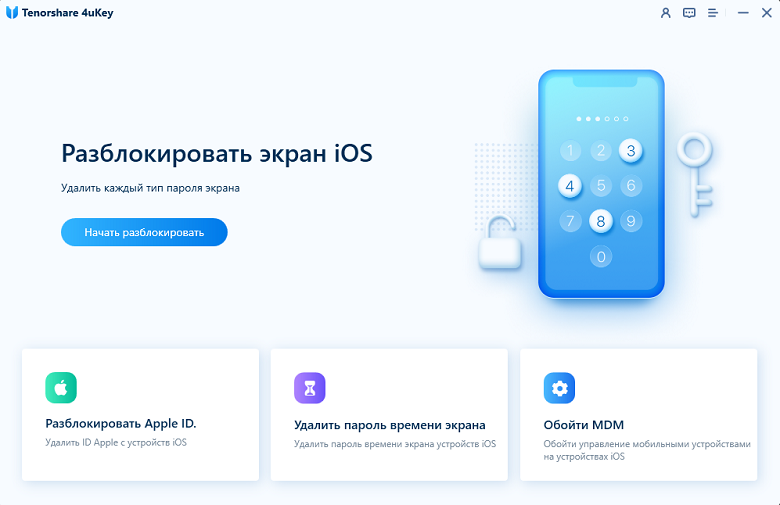
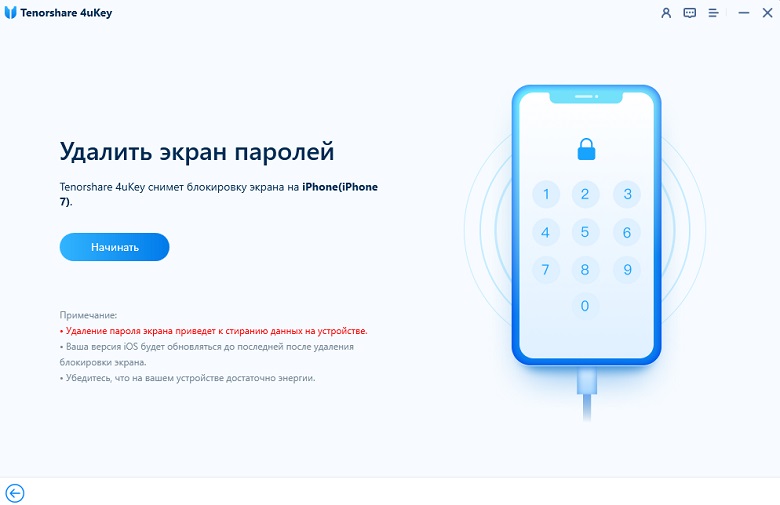
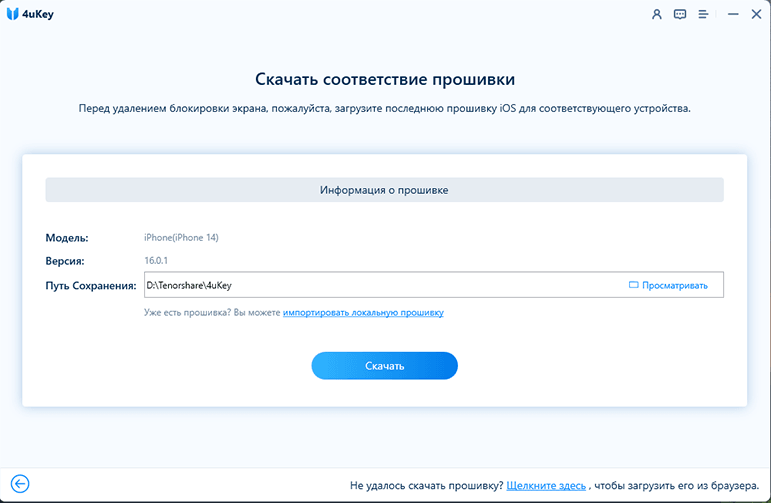
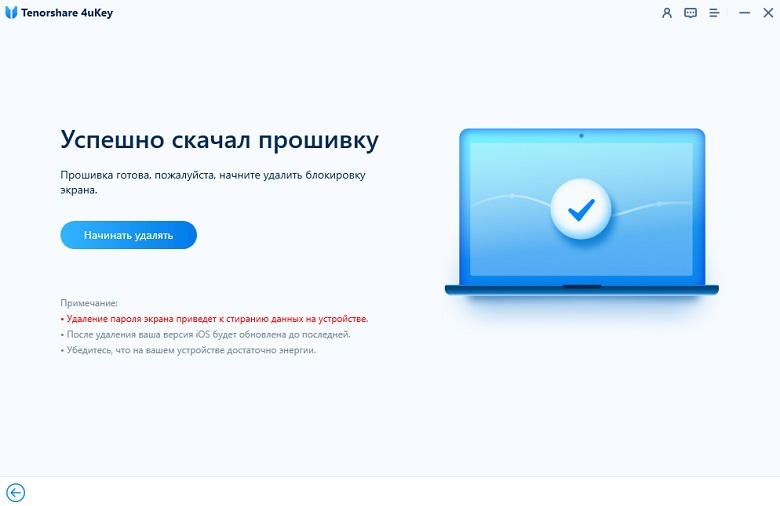
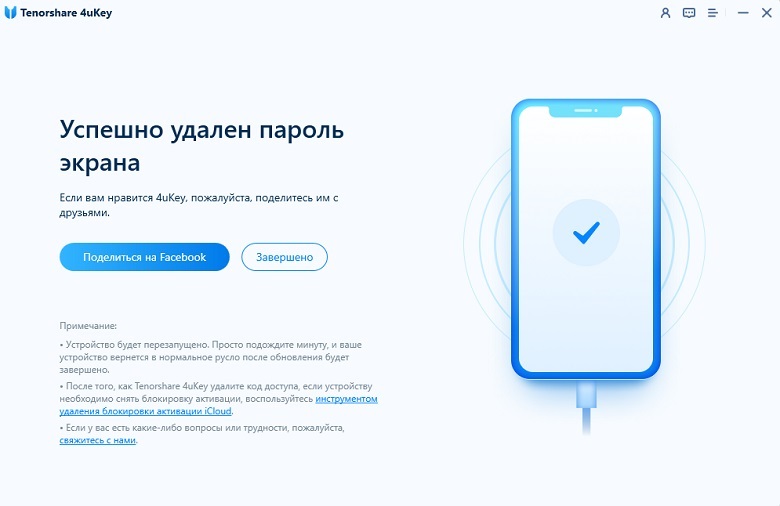
Как войти в режим восстановления в разных устройствах
Чтобы Ваш телефон распознал, что будет сброс пароля без введения этого пароля, необходимо поместить его в Режим восстановления. Вот комбинация кнопок, которая позволит компьютеру работать с телефоном. Комбинация кнопок отличается от марки и модели устройства, прокрутите вниз для инструкций специфичных для Вашего устройства.
iPhone 8 или более поздние модели
Для сброса на более новой модели iPhone, произошли небольшие изменения. Вам будет необходимо использовать компьютер, так же как это было на более старых моделях. Перед подключением к ПК и следованием опциям сброса, перечисленным ниже, поместите iPhone в режим восстановления.
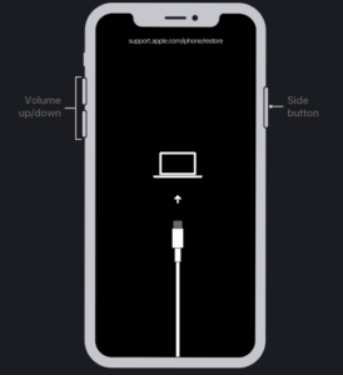
- Не подключайте телефон к компьютеру на старте процедуры. Долго зажимайте боковую кнопку, пока телефон не высветит ползунок для своего отключения.
- Переместите ползунок к верхней части экрана и выключите его.
- Нажмите верхнюю кнопку регулировки звука, затем - нижнюю, Затем снова долго зажимайте боковую кнопку, подключая его к компьютеру. Не держите три кнопки вместе, прожмите их последовательно.
- Если Вы сделали все правильно, телефон будет напоминать скриншот выше.
iPhone 7
Если у Вас более поздняя версия iPhone Вы все еще можете сбросить пароль, но комбинация кнопок для этого немного другая. Следуйте инструкциям выше для отключения телефона. iPhone 7, по задумке, всегда отличались от остальных моделей, поэтому ключевая комбинация для этой модели иная.
Подсоедините телефон к компьютеру, в то же время, нажимая на нижнюю кнопку регулировки звука (volume down). Удерживайте кнопку, пока на экране телефона не появится режим восстановления.
iPhone 6S или более поздние модели
Выключите iPhone, подключите его к компьютеру, и удерживайте кнопку home, пока телефон не отобразит экран режима восстановления.
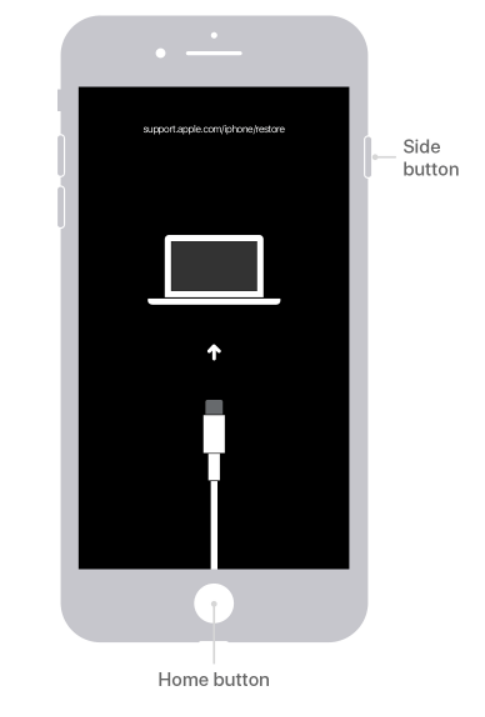
сбросить пароль на айфоне при помощи режима восстановления
Найдя способ входа в режим восстановления, соответствующий нашему мобильному телефону, мы напрямую используем режим восстановления для сброса пароля.
- Если Вы никогда не проводили синхронизацию с iTunes или устанавливали Find My iPhone в iCloud, режим восстановления – ваша единственная возможность для восстановления вашего устройства – это то, что сотрет ваше устройство и его пароль. Сначала подключите свой iPhone к компьютеру и откройте iTunes
- Когда устройство подключено, инициируйте его перезапуск.
- Вам будут представлены возможности (восстановить) Restore или (обновить) Update. Select Restore. Ваш iPhone затем скачает для себя программное обеспечение.
- Когда процесс загрузки закончен, Вы сможете задать настройки и использовать своё устройство.
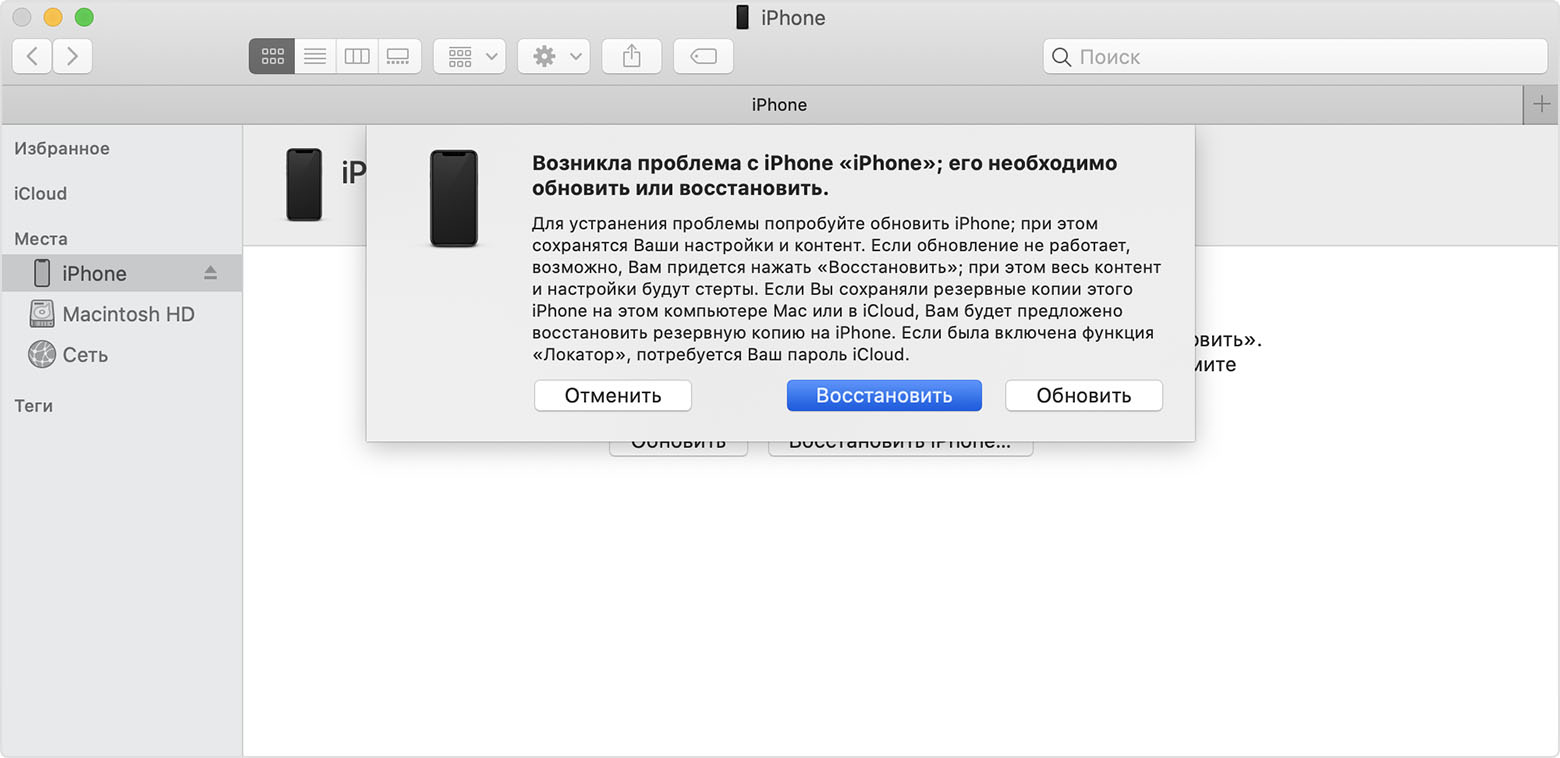
Удаленный откат заводских настроек при помощи iCloud
Если телефон у Вас не при себе, но всё ещё подключен к Wi-Fi или сотовой сети, Вы можете произвести сброс удаленно. Это так же работает, если вы не можете получить доступ к телефону, даже если он при вас. Единственная причина, по которой это не сработает, если у вас двухфакторная идентификация (2FA set up) и Вы не можете получить код на свой номер телефона или другое устройство от apple.
- Войдите в iCloud и кликнете на ‘найти iphone’
- Нажмите на устройство для сброса
- Нажмите ‘стереть’
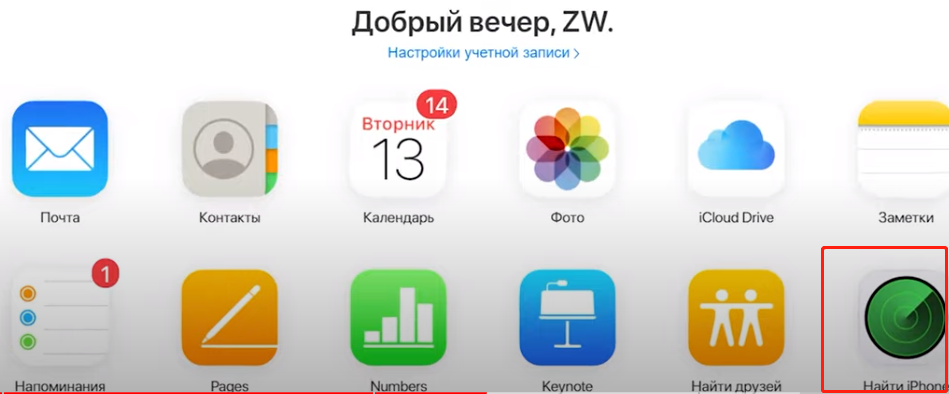
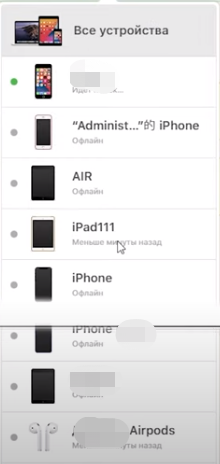
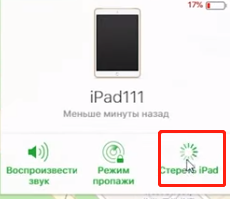
До тех пор, пока ваше устройство подключено к интернету, оно автоматически будет стирать всё наполнение и настройки. Перезапустите телефон, войдите в свой Apple ID и настройте его. Вы сможете выбрать его восстановление из iCloud или настроить его как совершенно новый девайс.
Часто задаваемые вопросы о сбросе пароля
1. Поможет ли Apple сбросить мой пароль?
Главным образом – нет, но они все ещё могут помочь вам, если Вы заблокировали устройство, которое Вы приобрели. Знаете ли Вы Apple ID связанный с этим устройством, или оно заблокировано, Apple пройдет вместе с вами шаги необходимые для сброса системы.
Если вам для этого нужен компьютер и у вас такового нет, посетите ближайшую локацию Apple для получения там помощи (ваш курьер навряд ли будет располагать такой возможностью, так что будьте готовы к поездке в ближайший магазин Apple).
Предполагая, что у вас нет Apple ID, пароля, или доступа к двухфакторной аутентификации (2FA), позвоните в службу поддержки Apple для получения помощи. Обновление этой информации может занять несколько дней, вам, возможно, понадобится предоставить информацию об оплате для Apple, а так же предоставить подтверждение покупки (простите, но Facebook’s Marketplace и Craigslist messages здесь не помогут).
2. Кто-то продал мне заблокированный iPhone. Что я могу сделать?
Первое, если Вы подумываете о покупке устройства от Apple у индивидуального продавца, произведите оплату в сервисе доставки. Это позволит застраховаться, на случай если устройство будет не активно и имеет проблемы с безопасностью.
Если Вы уже купили устройство в магазине у третьих лиц, посетите их и попросите заменить. Поверьте, гораздо проще получить новый.
Если Вы купили устройство от официального продавца, задача по разблокировке лежит целиком на нем. Apple НЕ будет сбрасывать оригинальный Apple ID, или помогать вам получить пароль.
3. Это так напряжно! Почему это так сложно сбросить пароль?
Когда потребители технической продукции думают об Apple, им на ум приходят сверхвысокие стандарты безопасности. iPhone – это крайне лакомый кусочек для преступников, воров и даже мелких мошенников. Предполагая, что Вы держите всю актуальную информацию вовремя обновленной (контактный номер, электронную почту, резервные копии, итд.) Вы не испытаете проблем со сбросом пароля.
Даже если Вам придётся заменить свой iPhone, потому, что он в данный момент всего лишь бесполезное пресс-папье, из-за протокола безопасности Apple, это, скорее всего, будет стоить дешевле, чем морока со скомпрометированными банковскими аккаунтами, Apple ID, и утекшими на сторону фото и персональными данными.
4. Я могу разблокировать телефон, но я забыл пароль разблокировки экрана. Что делать?
Наконец, с iOS 14, у пользователей появился простой способ поменять свой пароль разблокировки экрана. Все что Вам нужно сделать (кроме того, чтобы убедиться, что Ваш телефон обновлен до iOS 14) это обратиться к настройкам (Settings) и коснуться опции Screen Time. Отсюда Вы сможете получить доступ к опции ‘Forgot Screen Time Passcode’.
Введите учетные данные Apple, используемые для создания пароля и введите новый. Нажмите подтвердить, и все будет готово.
Итог
Прежде чем Вы сбросите свой пароль, необходимо выбрать способ стирания информации с устройства. К сожалению, это необходимое предварительное действие для сбрасывания пароля от iPhone, в том случае, если Вы его забыли. Важный момент: если предварительно не сделать резервную копию, то не получится сохранить данные на устройстве. Так же, перед процедурой убедитесь, что знаете пароль Apple, связанный с Apple ID, который залогинен на телефоне. Как только проведете сброс, у Вас будет полностью новый (в плане настроек и данных) телефон. Но, проходя процесс настройки, понадобится Apple ID. И пароль для отключения блокировки Apple’s Activation Lock. Если Вы не знаете этот пароль, телефон будет просто пресс-папье, пока пароль не будет обновлен Apple.Поэтому Tenorshare 4uKey - хороший выбор.
Выскажите своё мнение
Оставить комментарий
Оставьте свой отзыв о статьях Tenorshare

4uKey
Легко разблокировать iPhone - пароль/ Apple ID/блокировку активации iCloud/MDM
100% успешная разблокировка





